
-
Hướng dẫn tìm kiếm hiệu quả với Microsoft Outlook 2010
Trong phiến bản Microsoft Office 2010, Microsoft giới thiệu nhiều tính năng mới cho Office Outlook 2010. Ở bài viết này, tôi chỉ để cập đến tính năng tìm kiếm email trong Office Outlook 2010, vì tính năng nay thay đổi nhiều so với phiên bản Office Outlook trước và nhận được nhiều yêu cầu hỗ trợ từ người dùng dịch vụ Hỗ trợ nhân lực CNTT của chúng tôi.
Với người dùng có lượng email lớn, thì việc biết cách tìm kiếm email để cho ra kết quả tìm kiếm mong muốn nhất với ít thời gian nhất là yếu tố tiên quyết. Với hướng dẫn này sẽ đi cặn kẻ qua từng bước để giúp người đọc hiểu rõ và sau đó áp dụng vào việc tìm kiếm trên Office Outlook 2010 của mình.
Trước tiên, chúng ta sẽ điểm qua các chức năng trên thanh công cụ Seach Tools của Microsoft Outlook 2010.
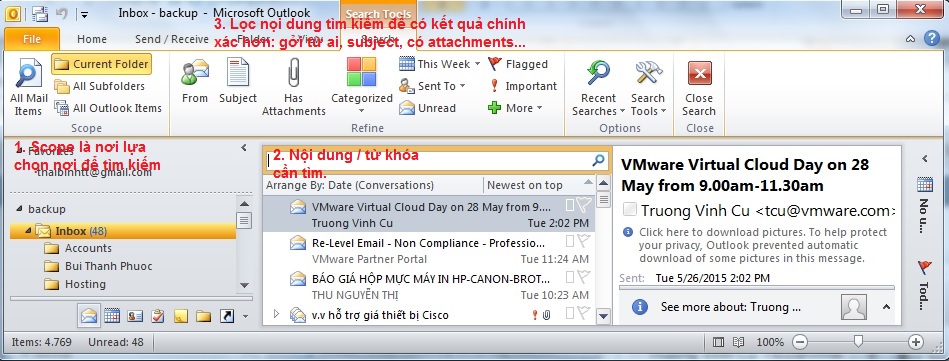
Trên thanh công cụ Search Tools sẽ có 1 số vùng sau:
- Vùng Scope: lựa chọn nơi mà ta cần tìm kiếm, mặc định là Current Folder, chúng ta có thể thay đổi All Mail Items để tìm kiếm toàn bộ email.
- Vùng để nhập từ khóa / nội dung tìm kiếm.
- Vùng lọc các nội dung tìm kiếm, lọc theo các tiêu chí sau: From (người gởi), Subject (tên / tiêu đề của email), Has Attachments ( email có files đính kèm), This Week (lọc theo thời gian), Sent to (lọc các email gởi đến địa chỉ nào đó), ....
Như vậy, có thể thấy ở đây, vùng lọc các nội dung tìm kiếm là vùng quan trọng nhất để lọc và cho ra kết qua mong muốn nhất.
Các thao tác tìm kiếm cũng sẽ được thực hiện theo trình tự các bước tôi đã liệt kê ở trên. Sau đay, tôi sẽ làm một số thao tác tìm kiếm để người đọc dễ hình dung hơn với yêu cầu tìm kiếm như sau:
Tôi cần tìm kiếm nội dụng email liên quan đến từ khóa symantec backup exec mà tôi & FPT đã làm việc với nhau vào năm 2014.
Nhự vậy, từ khóa tìm kiếm là symantec backup exce, các từ khóa lọc nội dụng cần tìm để chính xác hơn là From fpt và thời gian là Last year.
Bước 1: Nhận từ khóa vào ô tìm kiếm
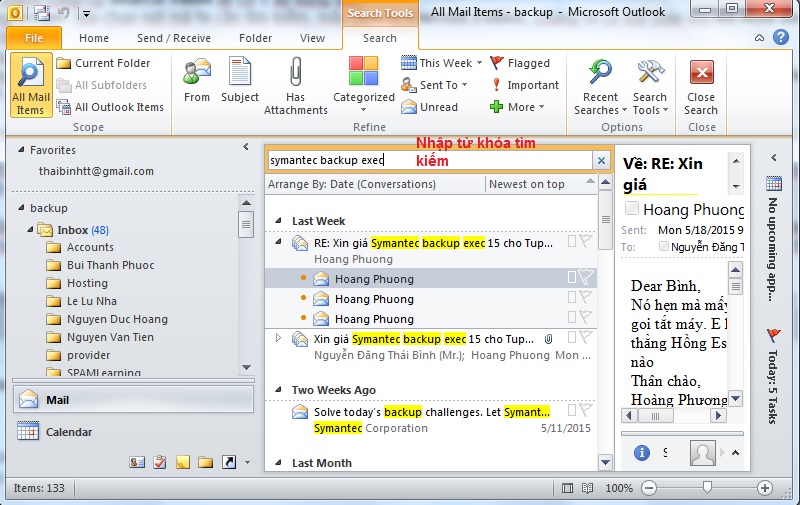
Bước 2: với nội dung trên, cho rất nhiều kết quả, để lọc bớt kết quả tìm kiếm gần với yêu cầu hơn, dùng tiêu chí lọc From (người gởi) và gõ từ khóa FPT như hình bên dưới:
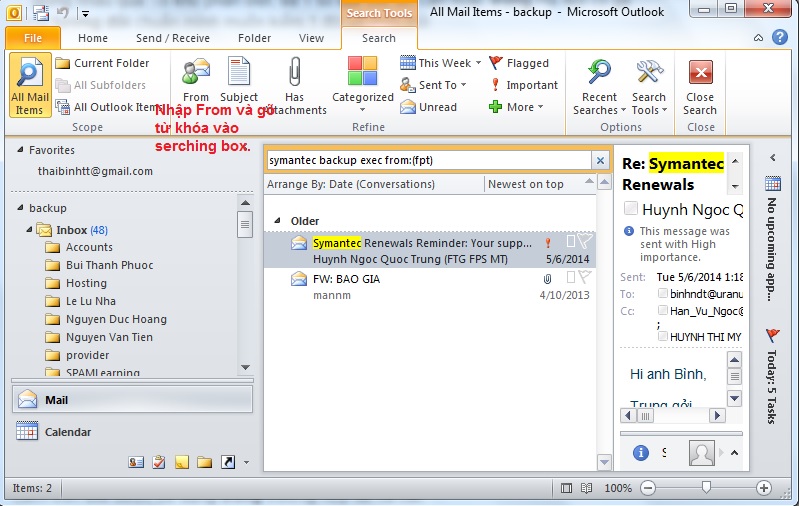
Như vậy, ở đây đã ra kết quả mà ta muốn tìm kiếm. Tuy nhiên, tôi vẫn thực hiện tiếp bước 3 như sau:
Bước 3: Hiện tại là năm 2015, để lọc cac email chỉ trong năm 2014, từ khóa tìm kiếm là Last year.

Như vậy, ta tìm ra được email mà ta cần tìm với các tiêu chí (từ khóa) cho trước.
Tài liệu tham khảo: ở link này
Tags for this Thread
 Posting Permissions
Posting Permissions
- You may not post new threads
- You may not post replies
- You may not post attachments
- You may not edit your posts
-
Forum Rules



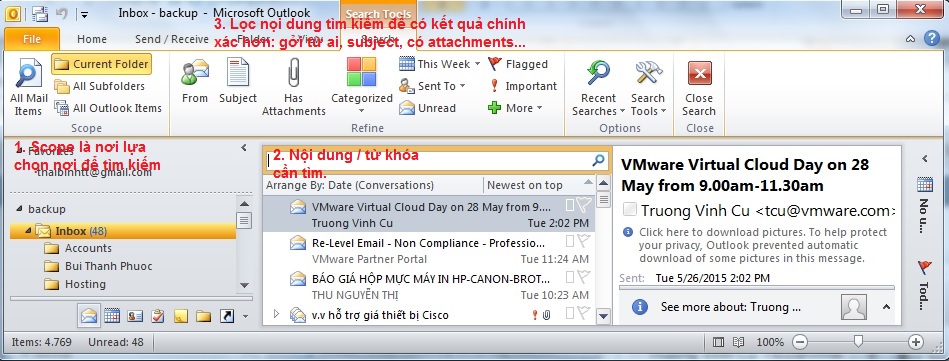
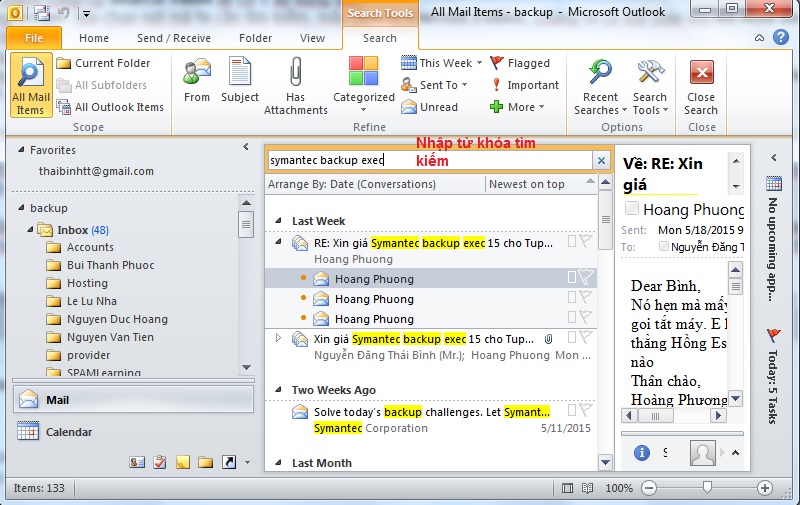
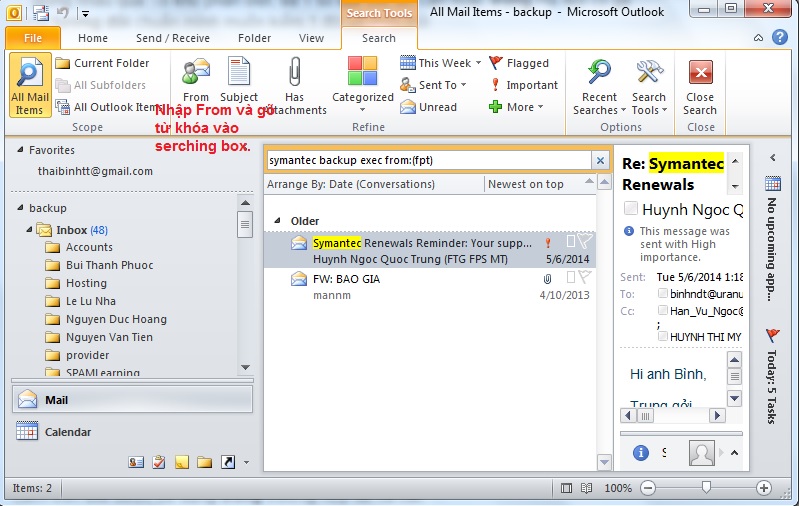


 Reply With Quote
Reply With Quote
